您是否曾在瀏覽TikTok時看到一個個人資料,它只有一個浮動的用戶名,出現在一片空白處,卻沒有任何頭像?您並非唯一一個好奇它是如何運作的人。許多用戶都想知道它是如何運作的。換句話說, 如何在 TikTok 上獲得透明頭像 遇到問題或提交了錯誤類型的文件?本指南將逐步引導您完成整個流程,幫助您建立完美、整潔的個人資料。
第 1 部分:TikTok 透明頭像為何受歡迎?
TikTok 透明頭像的流行,原因很簡單——它引人注目。在一片明亮、充滿活力的視覺海洋中,沒有頭像或空白的個人資料能讓你瞬間脫穎而出。它讓你在開口說話之前就賞心悅目。
使用者通常欣賞知識共享頁面的簡潔和乾淨。有些人會使用濾鏡來營造神秘感,或確保自己的照片與眾不同,與眾不同。對於那些希望吸引眼球或展現時尚風格的人來說,使用透明的頭像照片效果很好。這符合數位極簡主義的習慣,其核心是內容精簡而非內容豐富。 TikTok廣告中的空白處可能比其主要訊息更引人注目。
第 2 部分:如何在 TikTok 上製作透明頭像
如果您想知道如何在 TikTok 上取得透明的個人資料圖片,請嘗試使用 AVAide 背景橡皮擦這是一種製作透明圖像的簡單方法,無需任何編輯。您可以編輯任何照片,並在編輯過程中即時查看效果。該工具只需單擊即可去除自拍照、徽標甚至物體的背景。
編輯圖像時,您可以將其設定為不透明或僅保留背景。 AVAide 讓您隨時隨地以任何方式修改影像。它還能為 TikTok 影片添加獨特的浮動頭像樣式。 AVAide 的易用性、速度和簡潔性無可匹敵,任何人都可以輕鬆上手。
如何在影像上應用整個透明層:
步驟1點擊造訪 AVAide Background Eraser 的官方頁面 + 瀏覽器上的按鈕。
第2步進入此處後,單擊 選擇一張照片 按鈕上傳您想要編輯的圖片並將其用作 TikTok 個人資料。
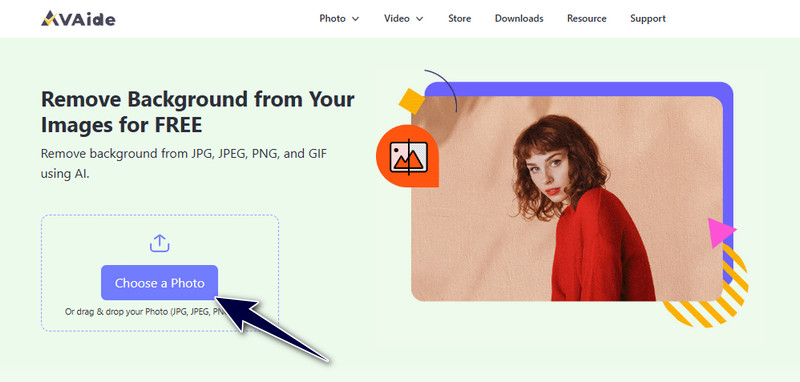
第 3 步要使整個圖像完全透明,請單擊 橡皮 按鈕,根據需要調整畫筆大小,然後手動擦除左側偵測到的主體。操作過程中,右側會即時顯示最終透明影像的預覽。
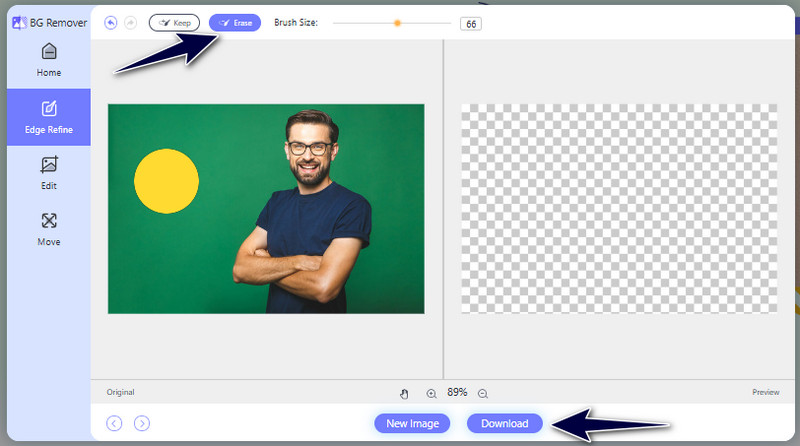
步驟4完成後,按一下 下載 按鈕,它將直接保存到您的儲存空間。
如何僅應用背景透明:
步驟1在 AVAide 背景橡皮擦的主網站上,點擊 選擇一張照片 按鈕,螢幕上將顯示一個檔案。在這裡,您可以選擇任何 JPG、JPEG、PNG、GIF 等格式作為 TikTok PFP。
第2步等待處理。完成後,螢幕上會顯示一個透明的背景影像。您可以在右側面板預覽範例。無需進行任何後製,因為它使用的是人工智慧智慧檢測技術。
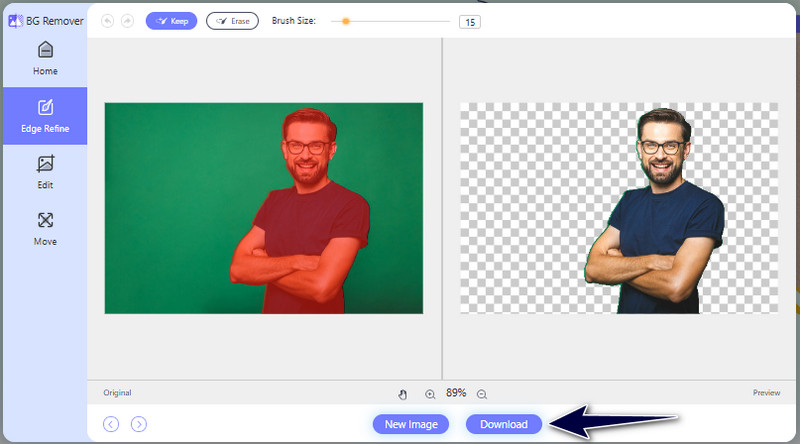
第 3 步對預覽的圖像滿意後,單擊 下載 按鈕將其儲存到您的裝置上。現在,它就可以用作TikTok個人資料,加入潮流了。
就這麼簡單,您已經學會如何快速地為影像應用背景橡皮擦,而無需在您的終端下載任何軟體。
第三部分:最佳免費圖片背景工具評論 [前 5 名]
即使您缺乏設計專業知識,也可以使用一些免費的在線 背景去除劑 可以幫你創造透明的TikTok頭像。對於那些想要快速且有效率地將TikTok頭像設為透明的人來說,這些工具是理想的選擇。
1. Remove.bg
一個快速而精確地刪除背景的流行選項是 刪除.bg。對於不確定如何在 TikTok 上建立透明個人資料圖片的人來說,這是一個很好的選擇,因為它支援多種圖片格式並產生高品質、透明的 PNG。
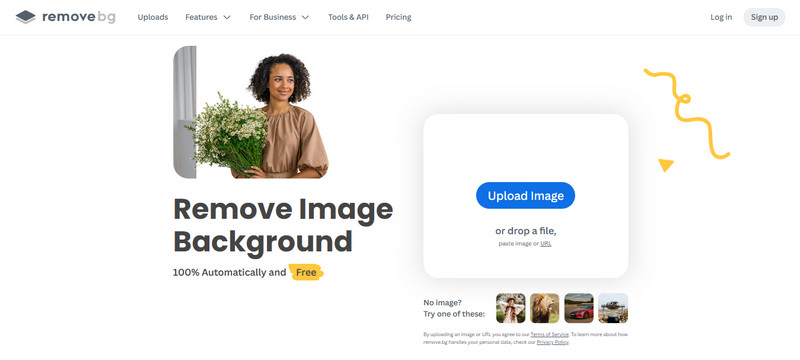
2. FocoClipping
焦點剪輯 提供專業品質的背景去除功能,介面簡單易用。如果您正在嘗試如何在 iPhone 上將 TikTok 頭像設定為透明,其行動裝置友善的設計將非常有幫助。該工具可以輕鬆生成平滑的剪切圖和清晰的邊緣。
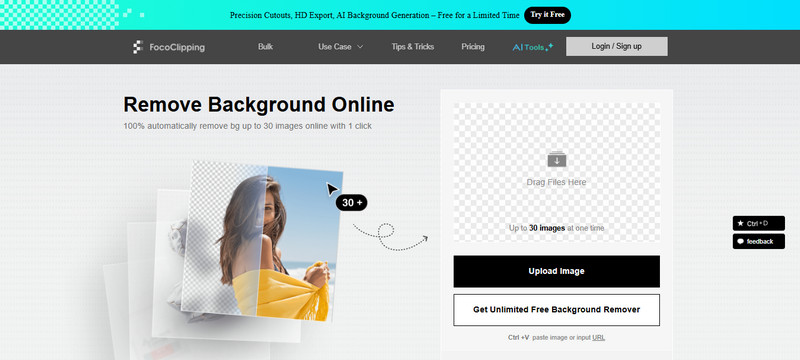
3.照片剪刀
PhotoScissors 擁有簡潔的修飾工具和自動背景去除功能,非常適合快速編輯。對於想要在 TikTok 上輕鬆創建透明頭像而無需安裝軟體的人來說,這是一個不錯的選擇。
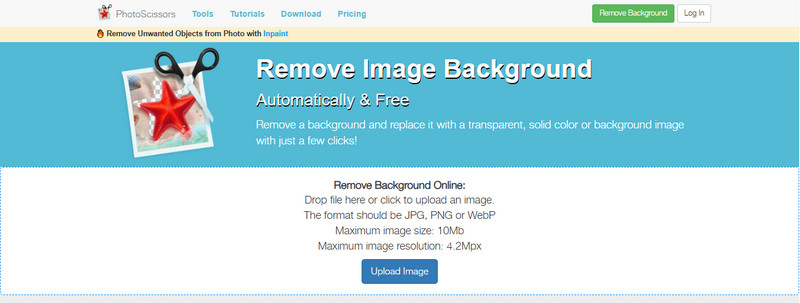
4. Clipping Magic
Clipping Magic 提供手動編輯功能和自動背景偵測功能。對於想要精確控制 TikTok 頭像顯示效果的使用者來說,這款工具是理想之選。正在學習如何將 TikTok 頭像設為透明的用戶一定會喜歡它。

5. Pixlr BG
Pixlr BG 是一款靈活的線上編輯器,可實現 AI 精準的背景去除。對於想要輕鬆將抖音頭像設定為透明效果的人來說,這是一個絕佳的選擇,因為它易於使用,並且與各種設備兼容。
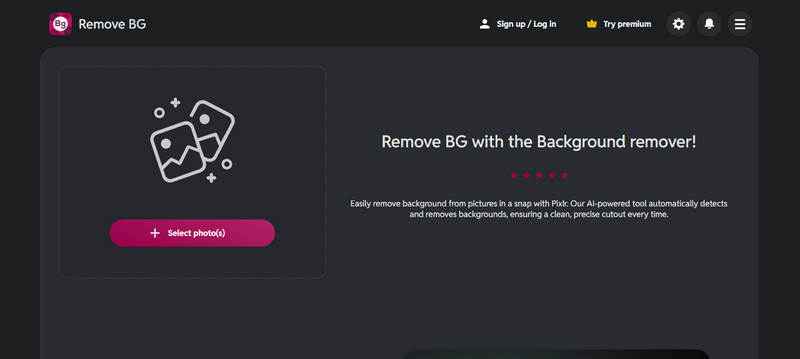
您可以使用這些免費的線上工具在任何裝置上輕鬆建立透明的個人資料圖片。它們提供了簡單的方法,讓您 TikTok 頭像 脫穎而出,無論您使用的是桌上型電腦還是行動裝置。
第 4 部分:如何為 TikTok 上傳透明頭像
要上傳TikTok的透明頭像,請確保將圖片儲存為具有透明背景的PNG檔案。之後,啟動TikTok,點擊您的個人資料名稱或圖片,進入您的個人資料頁面。選擇 編輯個人資料, 按 更改照片,然後從儲存圖片的位置選擇清晰的 PNG 格式。在儲存圖片之前,您可以根據需要進行裁剪。
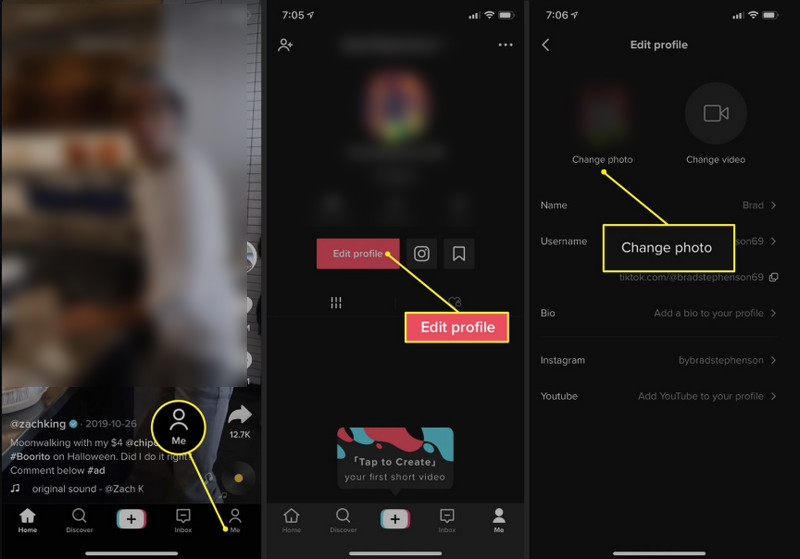
修改後,您新製作的透明圖片將包含在您的個人資料中,為 TikTok 帶來獨特而醒目的外觀,並幫助您緊跟潮流。
知道如何 在 TikTok 上製作透明的個人資料圖片 為您提供一種簡單而強大的方法,讓您在平台上脫穎而出。無論您是想讓您的個人資料簡潔明了還是展現獨特元素,使用合適的工具並遵循上傳教學都會有所幫助。由於線上背景去除工具的出現,現在任何人都可以輕鬆建立透明的個人資料背景。因此,試著運用這些趨勢,看看您的TikTok個人資料如何吸引更多關注。





